Attribution de licences Mitel One aux utilisateurs
Lorsqu'un partenaire Mitel achète un ensemble d'utilisateurs pour un client, par exemple. Le forfait MiVoice Office 400 UCC (Entry, Premier ou Elite), l'abonnement Mitel One (qui comprend les licences Mitel One Softphone et Discussion) du forfait est livré à la CloudLink Platform et s'affiche sur la page des Commandes du compte du partenaire.
Le partenaire Mitel doit ensuite attribuer ces abonnements Mitel One aux comptes clients. Ces abonnements sont assortis de licences qui doivent ensuite être attribuées aux utilisateurs de ces comptes clients par l'administrateur de compte. Les utilisateurs ont besoin de ces licences pour pouvoir utiliser Mitel One.
Pour attribuer des licences Mitel One à un ou plusieurs utilisateurs, procédez comme suit :
- Connectez-vous à Mitel Administration.
- Cliquez sur Gestion des utilisateurs, puis sur Utilisateurs dans le menu de navigation situé sur le côté gauche du tableau de bord de la console Comptes. La page Utilisateurs s'affiche.
- L'administrateur du compte peut attribuer une licence Mitel One à un utilisateur individuel ou à un nombre sélectionné d'utilisateurs en bloc.
- Pour attribuer une licence Mitel One à un utilisateur individuel, procédez comme suit :
- Dans la page Utilisateurs, cliquez sur l'utilisateur auquel vous souhaitez attribuer la licence. Les détails des utilisateurs s'affichent.
- Cliquez sur +Ajouter un produit. La boîte de dialogue Produit et licences s'affiche.
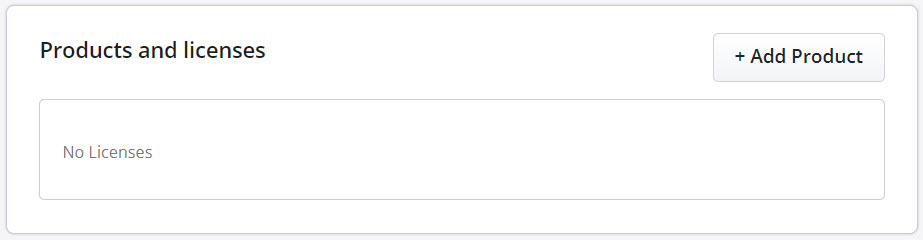
- Cliquez sur le bouton Ajouter associé à Mitel One, puis cliquez sur Terminé.
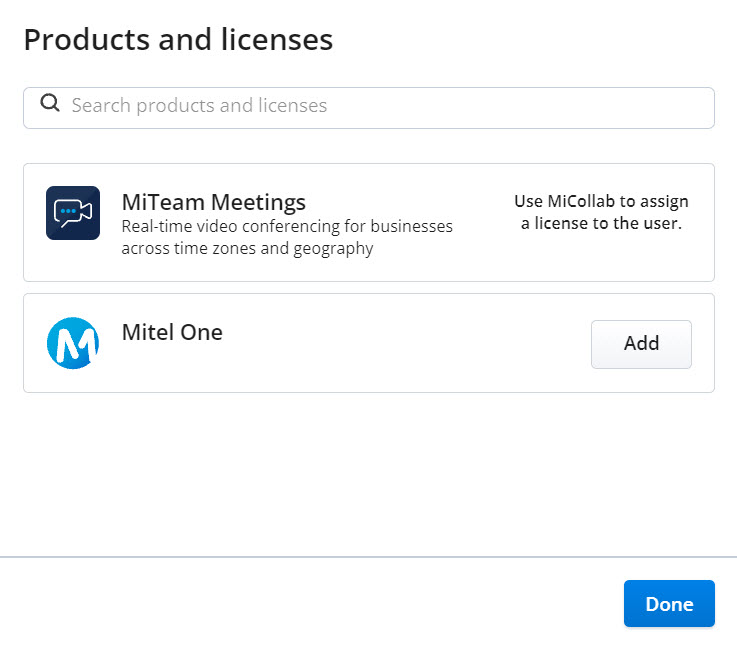
Mitel One est ajouté au profil de l'utilisateur.
Après avoir ajouté Mitel One à l'utilisateur, vous devez lui attribuer une licence. Il peut s'agir d'une licence Essential, Premier ou Elite.
- Pour attribuer un niveau de licence, cliquez sur le bouton Compléter la configuration associé à Mitel One. La page des produits et des licences s'affiche.
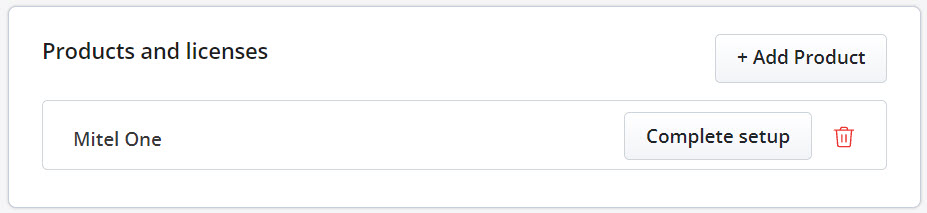
- Dans la liste déroulante, sélectionnez le niveau que vous souhaitez attribuer à l'utilisateur. Cliquez sur Enregistrer pour terminer le processus d'attribution de la licence Mitel One à l'utilisateur. Cliquez sur Annuler pour annuler l’opération. En cliquant sur Supprimer, vous supprimez Mitel One pour les utilisateurs.
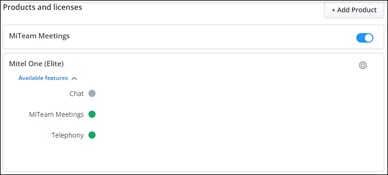
La licence Mitel One est attribuée à l'utilisateur et la page Mitel One Configuration illustrée dans la capture d'écran suivante s'affiche.
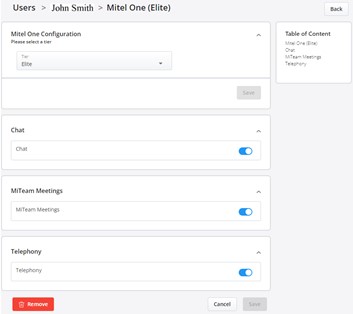
Cette page permet de gérer les licences et les fonctionnalités Mitel One pour un utilisateur. Pour plus d'informations sur la gestion des licences et des fonctionnalités existantes pour un utilisateur, voir Gérer les licences et les fonctionnalités de Mitel One.
L'administrateur de compte peut afficher un résumé des fonctions activées et désactivées pour un utilisateur à partir de la page Utilisateurs. Dans le panneau Produits et licences, cliquez sur la liste déroulante sous Fonctionnalité disponible pour afficher la liste des fonctionnalités activées et désactivées.
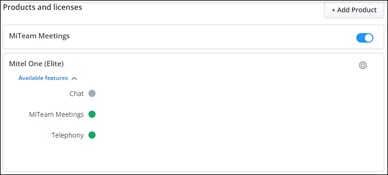
- Pour attribuer une licence à un nombre sélectionné d'utilisateurs en bloc, procédez comme suit :Note: Si vous cliquez sur Gérer sans sélectionner les utilisateurs, les modifications apportées seront applicables à tous les utilisateurs du compte.
- Dans la page Utilisateurs, cochez les cases associées aux utilisateurs auxquels vous voulez attribuer la licence.
- Cliquez sur Gérer. La page Gérer s'affiche.
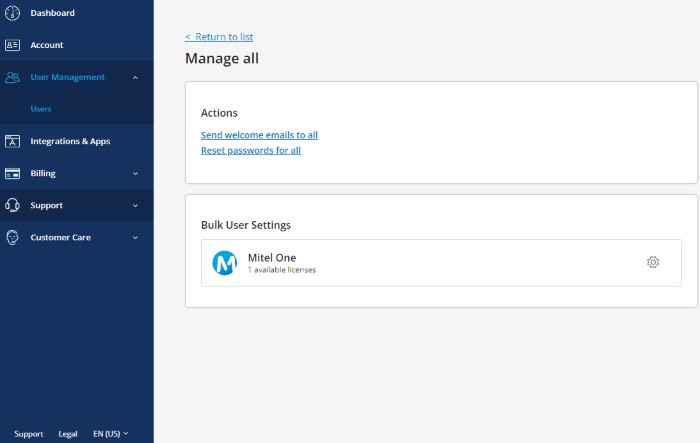
- Dans le panneau Paramètres utilisateur en bloc, cliquez sur l'icône
 associée à Mitel One. La boîte de dialogue Mitel One s'affiche.
associée à Mitel One. La boîte de dialogue Mitel One s'affiche.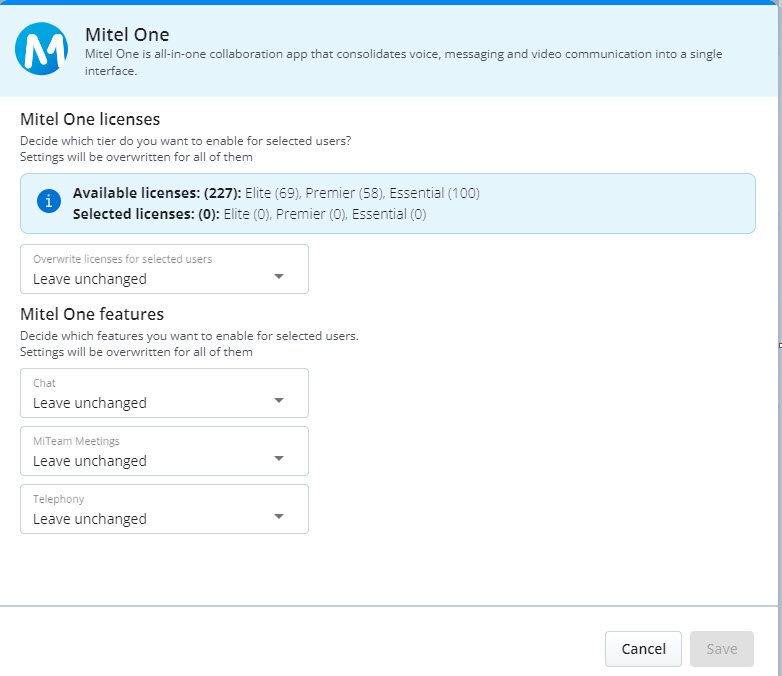
- Dans la liste déroulante Écraser les licences des utilisateurs sélectionnés, sélectionnez le niveau de licence que vous souhaitez attribuer aux utilisateurs. La sélection de l'option Laisser inchangépermet de conserver les licences existantes et la sélection de l'option Tout désaffecterpermet de désaffecter toutes les licences Mitel One existantes pour tous les utilisateurs sélectionnés.Note: Le nombre d'utilisateurs sélectionnés doit être égal ou inférieur à la somme du nombre de licences disponibles et du nombre de licences consommées par ces utilisateurs sélectionnés. Si ce n'est pas le cas, la console n'affichera pas le niveau de licence dans la liste déroulante Écraser les licences pour les utilisateurs sélectionnés.
- Vous pouvez activer ou désactiver les fonctions correspondantes pour les utilisateurs sélectionnés dans les listes déroulantes Discussion, MiTeam Meetings, et Téléphonie.Note: Un administrateur de compte peut choisir d'activer ou de désactiver les fonctions de Discussion, MiTeam Meetings et Téléphonie dans les listes déroulantes respectives sous les fonctionnalités Mitel One. Toutefois, ces modifications ne seront appliquées que pour les utilisateurs qui possèdent une licence prenant en charge ces fonctionnalités.
- Cliquez sur Enregistrer pour attribuer la licence aux utilisateurs sélectionnés. Cliquez sur Annuler pour annuler l’opération.
La licence Mitel One est attribuée aux utilisateurs.
- Pour attribuer une licence Mitel One à un utilisateur individuel, procédez comme suit :
Gérer les licences et les fonctionnalités de Mitel One
L'administrateur de compte peut naviguer dans la page Mitel One Configuration à l'aide de la table des matières.
- Pour gérer les licences d'un utilisateur individuel, procédez comme suit :
- Dans la page Utilisateurs, cliquez sur l'utilisateur pour lequel vous souhaitez modifier le niveau de licence ou la fonctionnalité existants. La page des détails de l'utilisateur s'affiche.
- Cliquez sur l'icône
 associée à Mitel One dans le panneau Produits et licences . La page Configuration de Mitel One s'affiche.
associée à Mitel One dans le panneau Produits et licences . La page Configuration de Mitel One s'affiche.IMAGE
- Dans la liste déroulante Niveau, sélectionnez le niveau que vous voulez attribuer à l'utilisateur et cliquez sur Enregistrer. Pour activer ou désactiver la discussion, MiTeam Meetings ou la fonction de téléphonie dans Mitel One pour l'utilisateur, faites glisser le bouton de basculement associé à la fonction respective vers la droite ou la gauche respectivement.
Après avoir effectué les modifications nécessaires, cliquez sur Enregistrer pour enregistrer les paramètres. Un clic sur Annuler annule les modifications. Cliquez sur Supprimer supprime la licence Mitel One pour l'utilisateur.
- Pour gérer les licences de tous les utilisateurs ou d'un nombre sélectionné d'utilisateurs en vrac, procédez comme suit :Note: Si vous cliquez sur Gérer sans sélectionner les utilisateurs, les modifications apportées seront applicables à tous les utilisateurs du compte.
- Sur la page Utilisateurs, cochez les cases associées aux utilisateurs pour lesquels vous souhaitez modifier le niveau de licence existant.
- Cliquez sur Gérer et, dans la page qui s'ouvre, cliquez sur l'icône
 associée à Mitel One dans Paramètres utilisateurs en bloc. La boîte de dialogue Mitel Ones'ouvre et affiche le résumé de la licence Mitel One pour le compte et les utilisateurs sélectionnés.
associée à Mitel One dans Paramètres utilisateurs en bloc. La boîte de dialogue Mitel Ones'ouvre et affiche le résumé de la licence Mitel One pour le compte et les utilisateurs sélectionnés. - Dans la liste déroulante sous Écraser les licences pour les utilisateurs sélectionnés, sélectionnez le niveau de licence quevous souhaitez attribuer aux utilisateurs.Note: Un administrateur de compte peut choisir d'activer ou de désactiver les fonctions de Discussion, MiTeam Meetings et Téléphonie dans les listes déroulantes respectives sous les fonctionnalités Mitel One. Toutefois, ces modifications ne seront appliquées que pour les utilisateurs qui possèdent une licence prenant en charge ces fonctionnalités.
- Cliquez sur Enregistrer. Le niveau de licence sélectionné est attribué à tous les utilisateurs ou au nombre d'utilisateurs sélectionnés.